你想要知道u盘被写保护怎么解除方法是什么?其实u盘被写保护怎么解除的方法是非常简单的,如果大家想要解除u盘被写保护的话,只要掌握小编教大家u盘被写保护怎么解除的方法就可以了!下面就给大家带来u盘被写保护怎么解除图文教程吧。
u盘被写保护怎么解除?这个问题你知道怎么解决吗?我们想要拷贝文件进u盘却被提示U盘被写保护,这该怎么办,u盘被写保护怎么解除?接下来小编将分享相关的解决方法给大家.
u盘被写保护怎么解除
方法一
鼠标右键点击U盘,点击属性
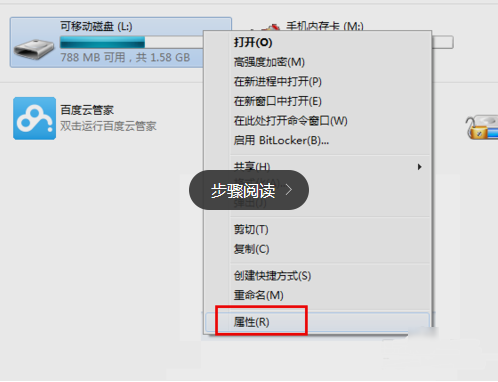
U盘保护载图1
点击工具,再点击开始【开始检查】
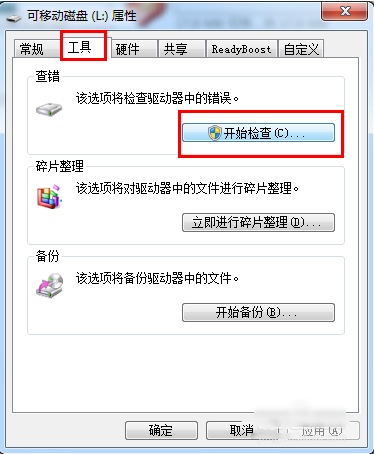
U盘保护载图2
将两个选项都勾选,点击【开始】
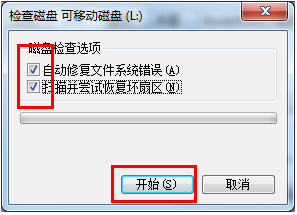
U盘保护载图3
方法二
百度USBOOT并下载打开
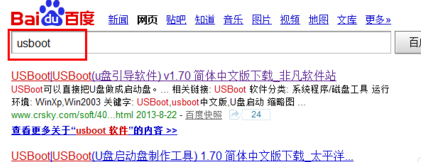
U盘保护载图4
选取U盘,并右键点击,选择【用0重置参数】
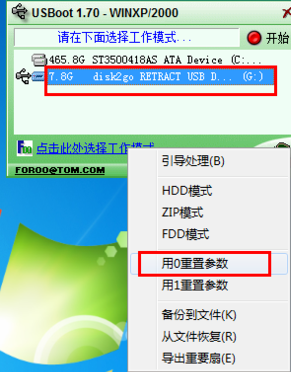
U盘保护载图5
点击右上角【开始】
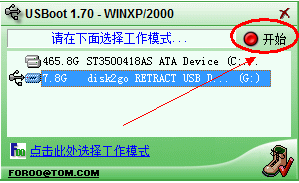
U盘保护载图6
方法三
百度chipgenius芯片检测工具下载并打开
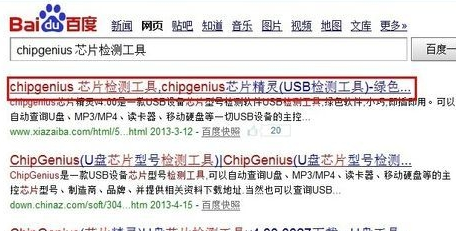
U盘保护载图7
进入软件,会有一个关于u盘的基本信息
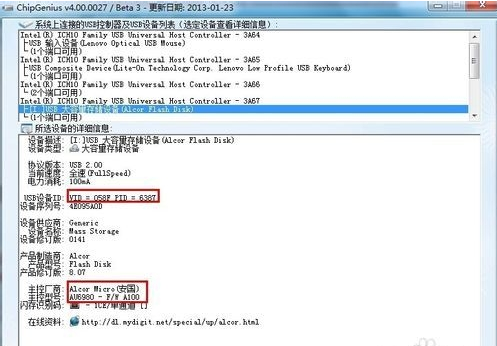
U盘保护载图8
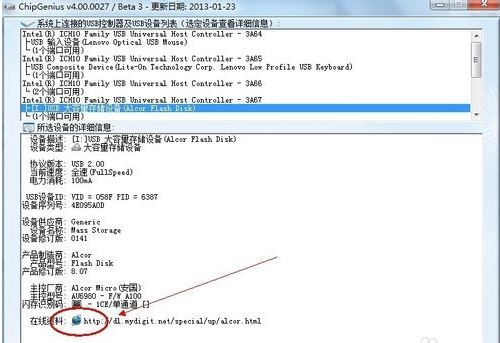
U盘保护载图9
在主界面,选择U盘,点击【开始】
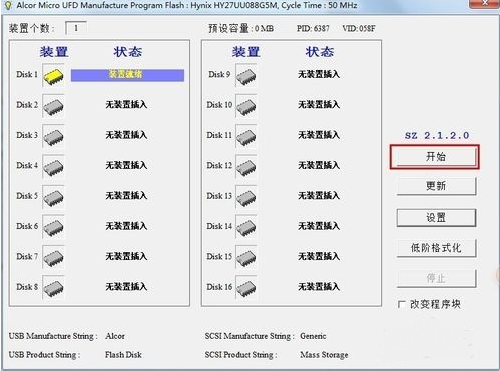
U盘保护载图10
提示载入中,正在执行中,完成后关闭即可
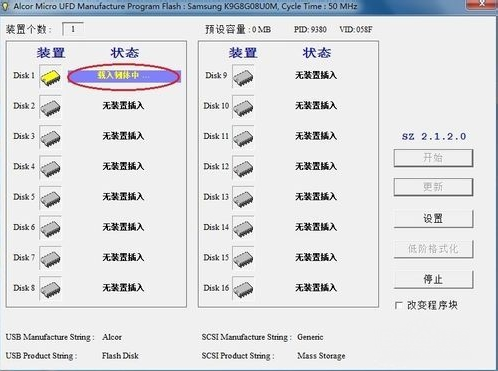
U盘保护载图11
以上就是u盘被写保护的几个解决方法,希望可以帮助到大家。
Copyright ©2018-2023 www.958358.com 粤ICP备19111771号-7 增值电信业务经营许可证 粤B2-20231006